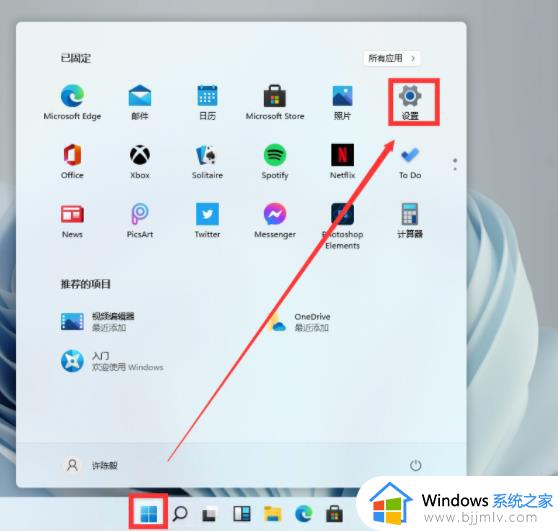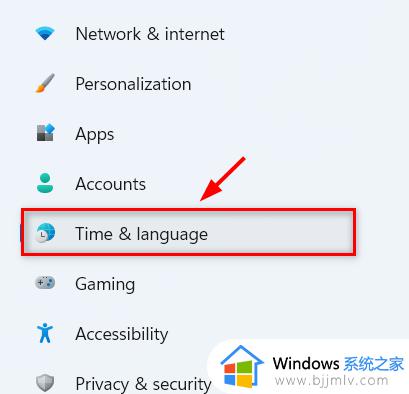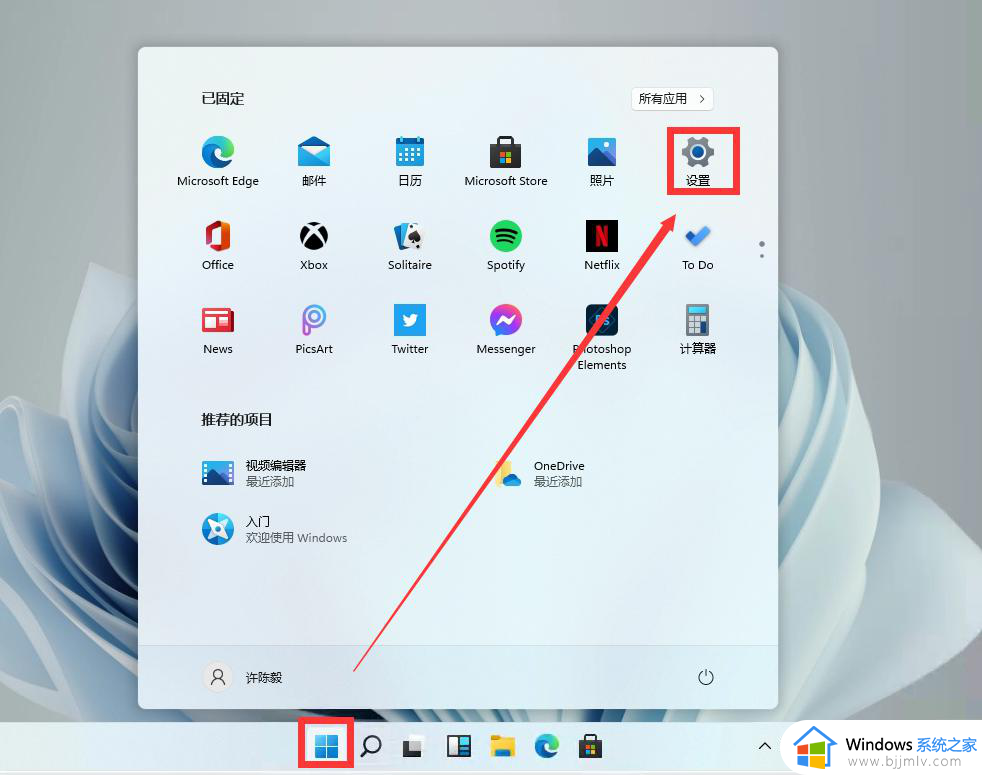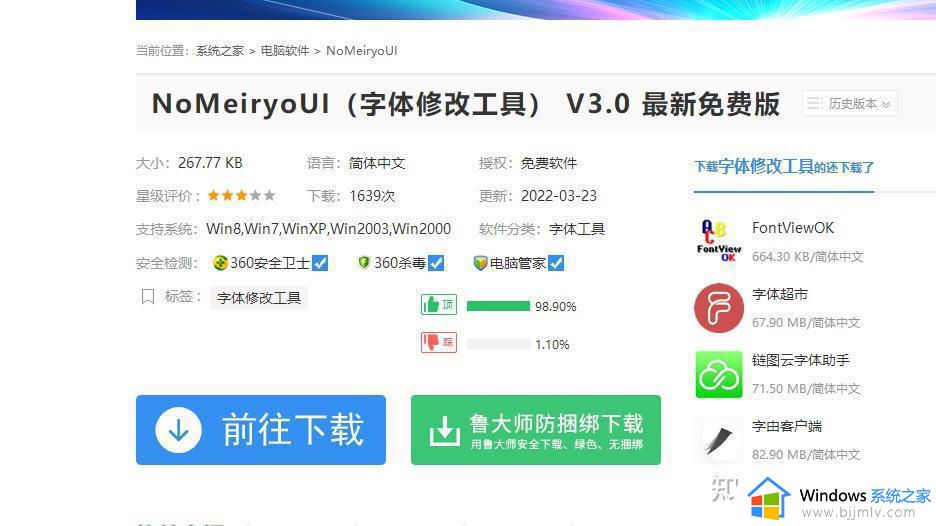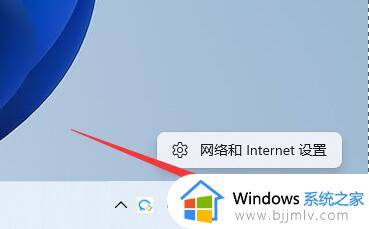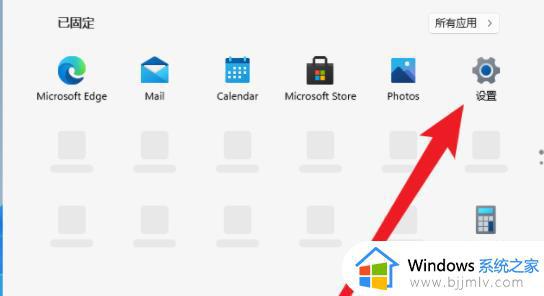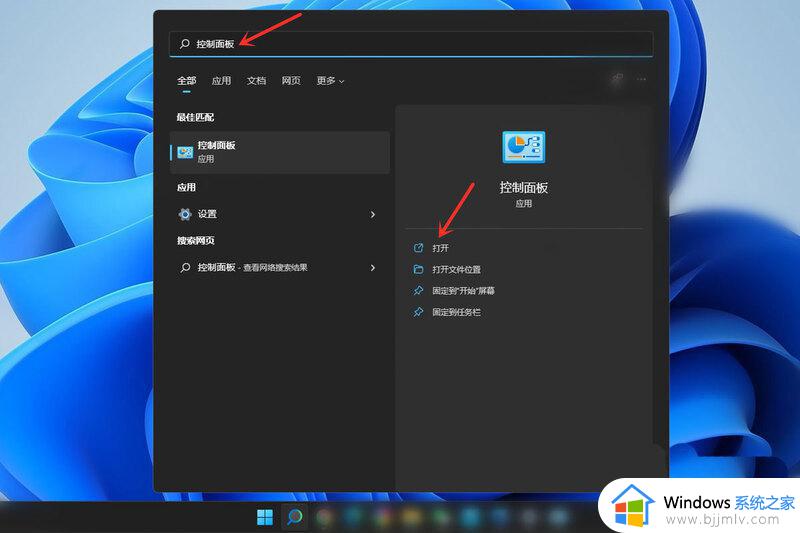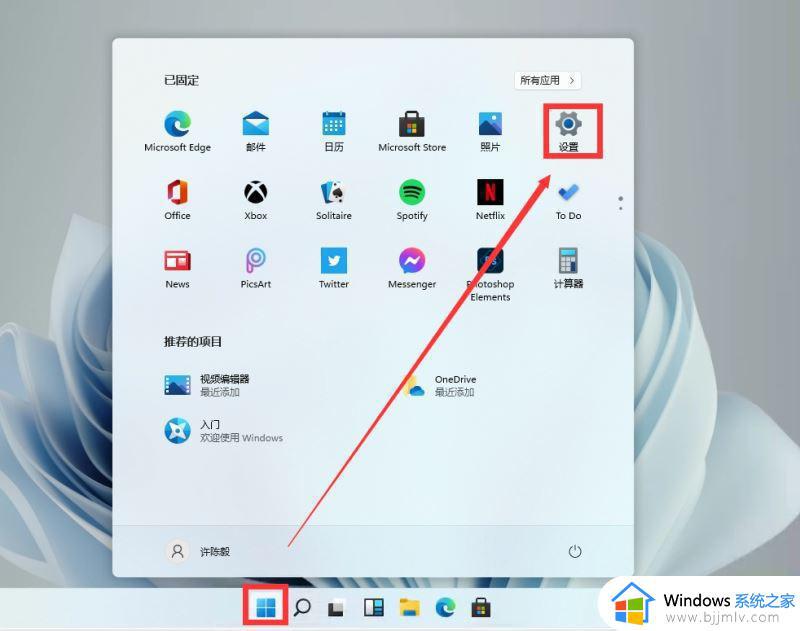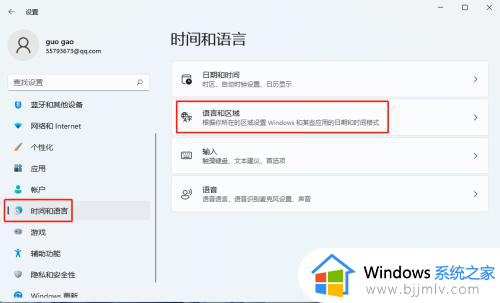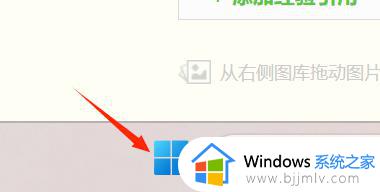win11更改系统区域设置方法 win11系统如何更改电脑区域
更新时间:2024-04-22 09:49:17作者:runxin
在win11系统中自带有区域地理位置的设置,用户可以自定义计算机的应用程序和操作系统的功能,以便用户能够正常获取区域内相关信息,而且在win11系统中区域设置也不会影响到电脑的正常运行, 那么win11系统如何更改电脑区域呢?接下来小编就给大家介绍win11更改系统区域设置方法。
具体方法如下:
1、首先在菜单中找到我们的设置并打开。
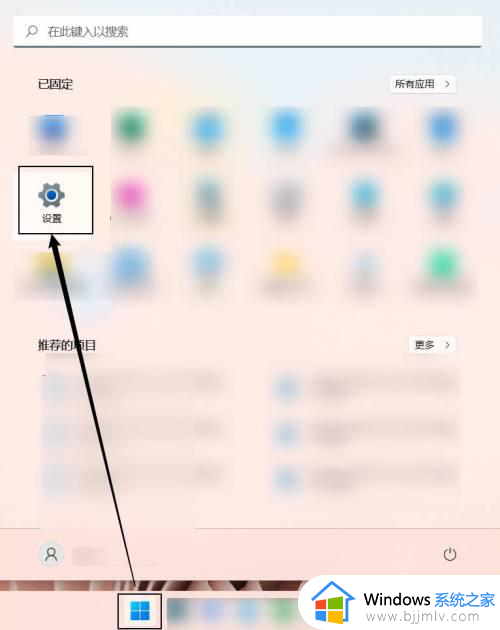
2、在设置中点击时间和语言选项。
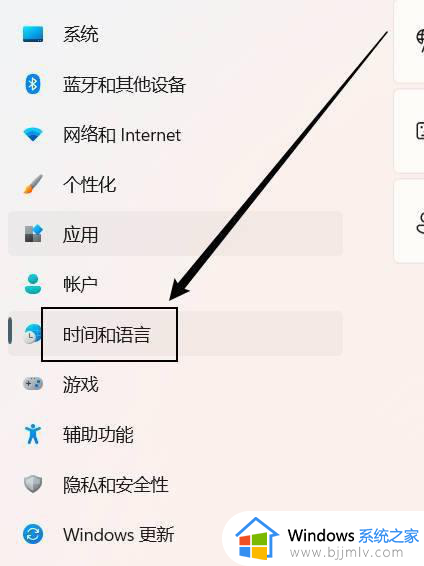
3、在时间和语言界面中点击语言和区域选项。
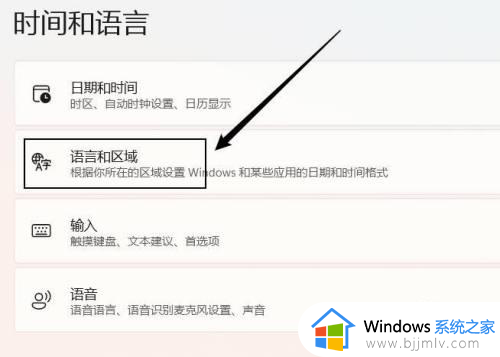
4、在右侧下拉中即可修改区域。

上述就是小编给大家介绍的win11更改系统区域设置方法了,还有不清楚的用户就可以参考一下小编的步骤进行操作,希望本文能够对大家有所帮助。